Основы работы с проектом
С помощью сервиса Попапы вы можете создавать умные попапы, которые отображаются по определенным сценариям, чтобы повысить вовлеченность и конверсию лидов.
Чтобы начать добавлять попапы, вам для начала нужно создать проект, в котором вы будете их настраивать. В проекте вы также можете подключать сайты, созданные в SendPulse или добавлять скрипт проекта на свой сайт.
Рассмотрим, что такое проект, как его создать, добавить в проект попапы и затем просматривать аналитику по взаимодействию.
Что такое проект
Проект — это рабочее пространство с отдельными настройками и ограничениями. Вы можете создавать несколько проектов под разные сферы деятельности и эксперименты.
У каждого проекта:
- свои настройки инструментов: внешний вид и поведение попапов, общий виджет подписки на мессенджеры;
- индивидуальная статистика в целом по проекту, а также по каждому виджету;
- настройки интеграции для Google Analytic и через вебхуки.
После создания проекта вы можете приступать к добавлению попапов, которые будут показываться по сценарию, настройке виджета — подписки на мессенджеры и добавлять интеграции.
Как создать проект
Подходы к созданию проекта
1 сайт* — 1 проект. Вы можете под каждый домен создавать отдельный проект, чтобы просматривать статистику и вести проект по каждому сайту отдельно.
Несколько сайтов* — 1 проект. Вы можете добавлять в проект несколько доменов, чтобы иметь общие настройки статистику. К примеру, чтобы работать с мультиязычными сайтами.
*Cтраницы сайтов с доменами созданные через точку (.) считаются отдельным сайтами, которые нужно добавлять по отдельности. Страницы сайтов с доменами, созданные через слэш (/), считаются одним сайтом. Вы можете указывать отображение попапов на отдельной странице в настройках сценария.
Перейдите в раздел Попап и нажмите Создать проект.

Подключите сайт
Вы можете установить попап на сайт, созданный в SendPulse или на сторонний сайт.
Добавление на сайт в SendPulse
Выберите сайт, созданный в конструкторе сайтов, мини-лендингов или при создании курсов.
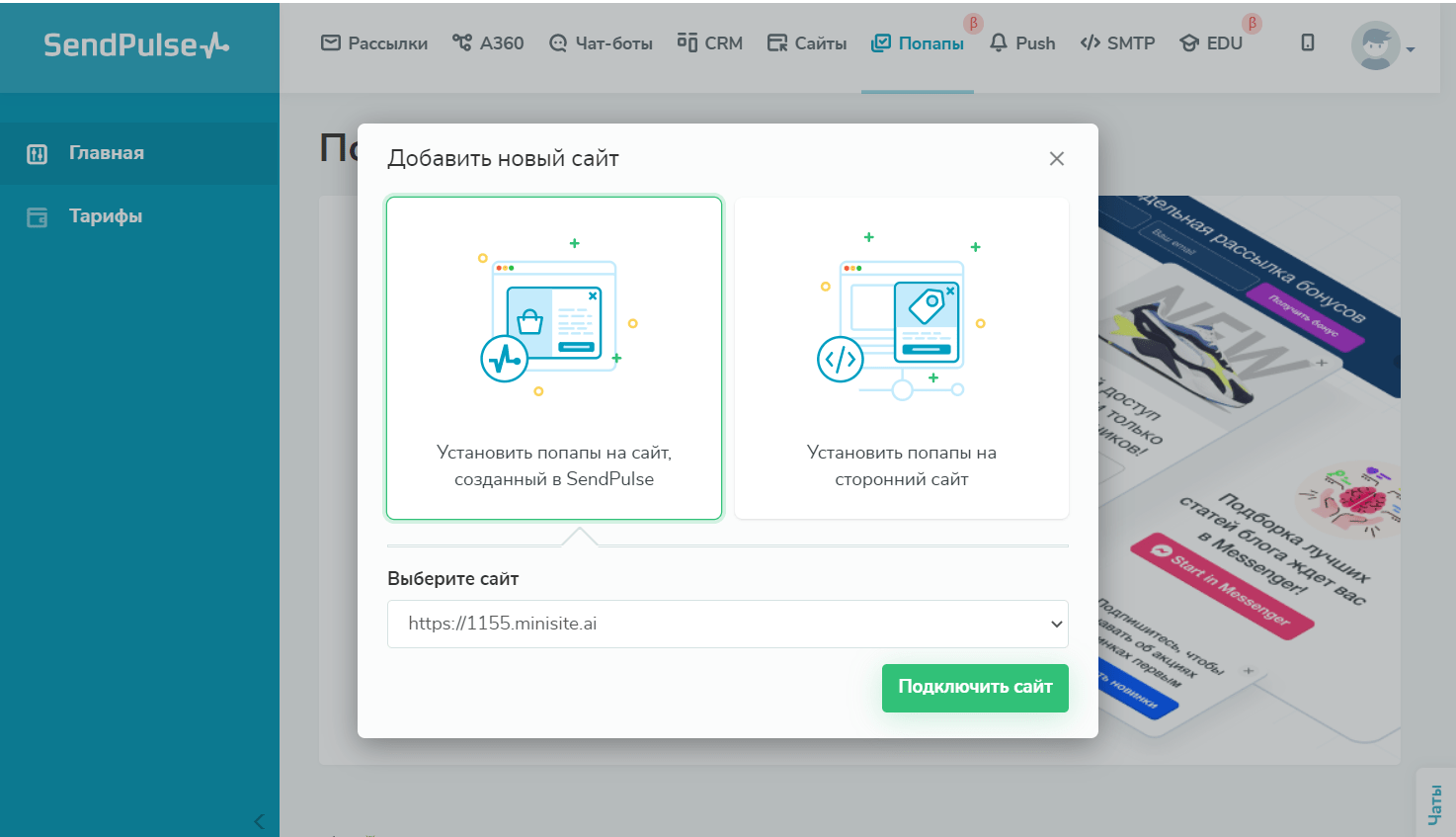
Нажмите Подключить сайт.
Код проекта будет автоматически добавлен в настройки сайта, вам не нужно больше ничего делать.
Добавление на сторонний сайт
Введите ссылку на сайт, к которому хотите добавить виджет.
Рекомендуем добавлять корневой домен. Вы можете выбрать, на каких страницах отображать или скрывать попап в настройках условия показа.
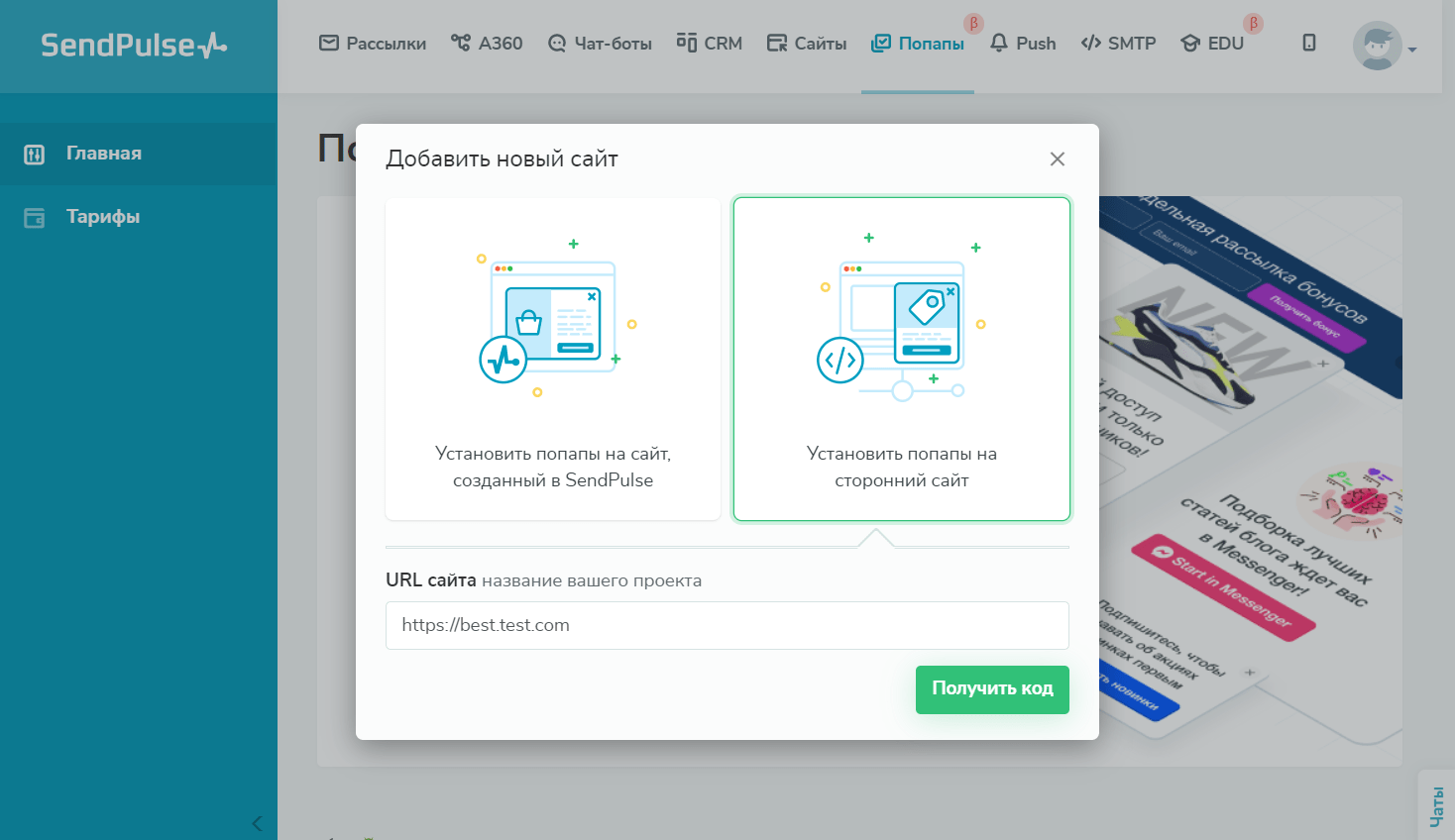
Нажмите Подключить код.
Если будете устанавливать сейчас, скопируйте код для установки и вставьте его на сайт перед закрывающим тегом /head. Затем нажмите Проверить установку.
Если будете устанавливать код позже, нажмите Пропустить проверку. Вы сможете скопировать и установить код позже.
Читайте также: Как установить код на ваш сайт и Как добавить попап в конструктор сайта.
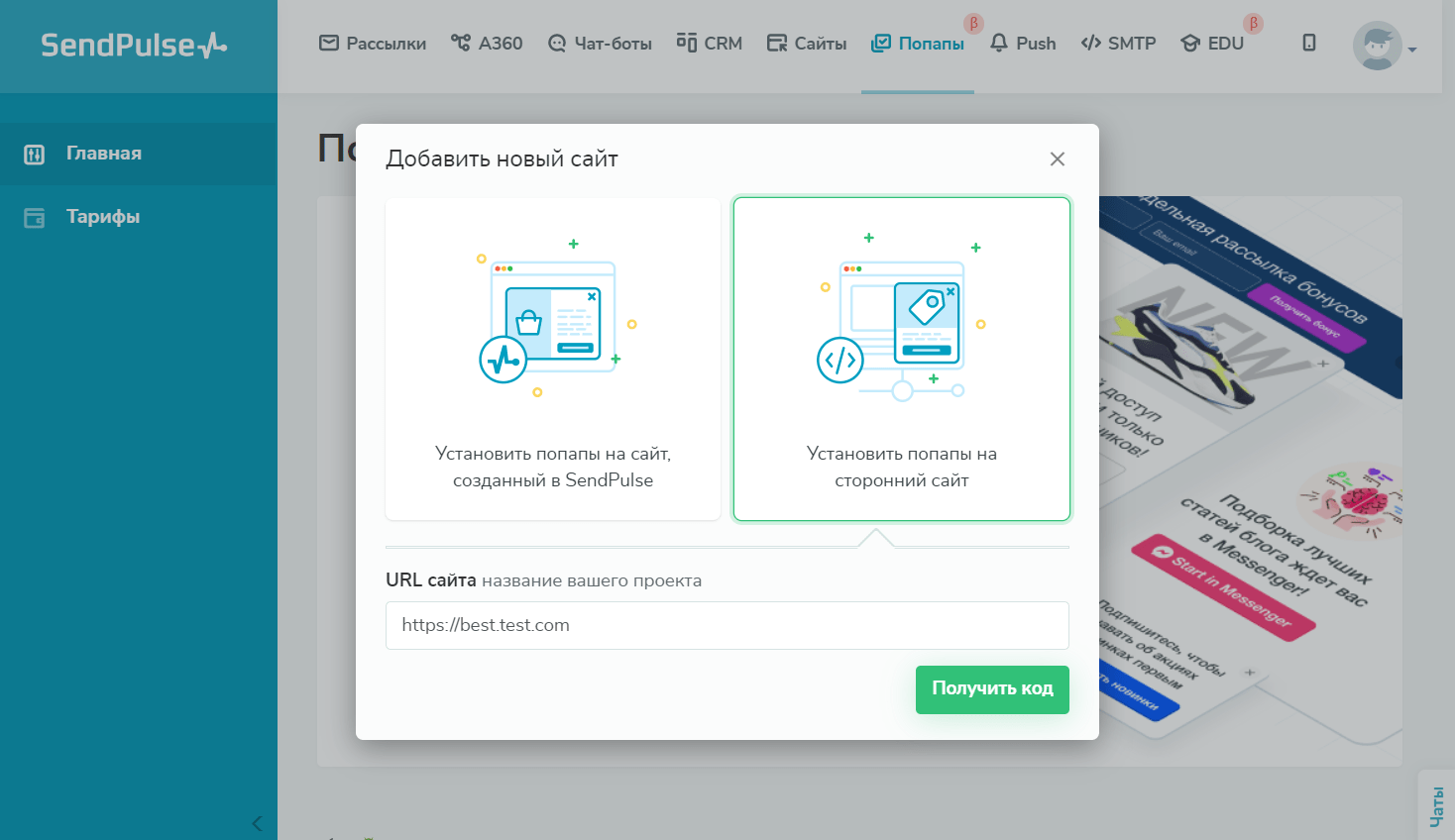
После добавления сайта проект будет создан, и вы сможете перейти к созданию попапов и виджетов.
На платном тарифе вы можете добавить дополнительные домены в проект, чтобы отображать на разных сайтах.
Создайте попап
В проекте можете создавать попапы, которые появляются по выбранному сценарию. Триггером показа может быть действие или поведение пользователей, а также информация, считанная во время перехода на сайт. Действием попапа можно выбрать отображение информации в нужный момент, сбор данных посетителей или перевод их на другие страницы.
Вы можете настроить активацию попапов по одному из 30+ условий или комбинировать условия между собой, чтобы сделать максимально персонализированное предложение целевому сегменту.
Чтобы создать попап по сценарию, нажмите Добавить попап.
Читайте также: Как создать умный попап и Примеры сценариев запуска умных попапов.
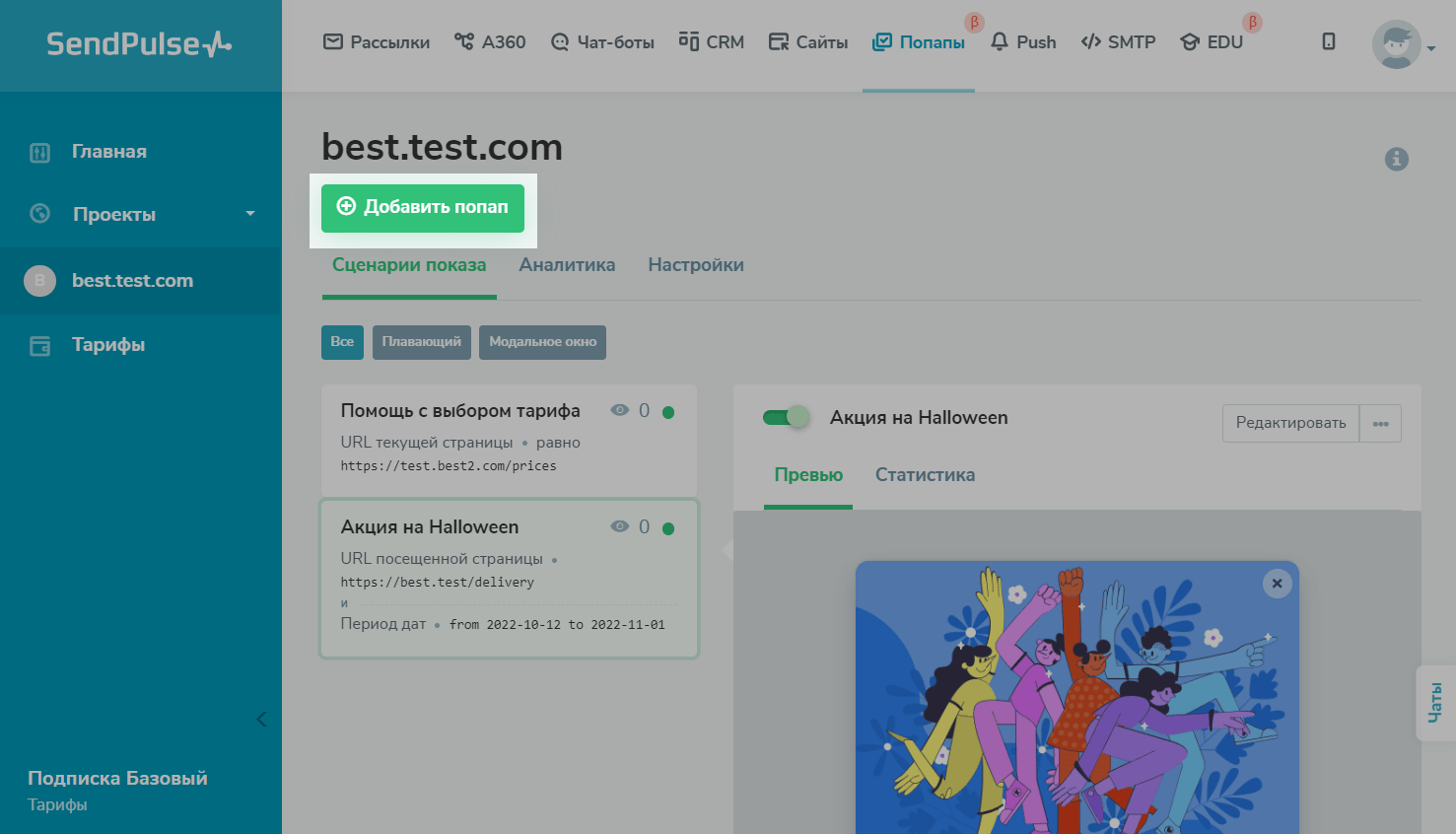
Все созданные попапы можно просматривать во вкладке Сценарии показа. Выберите попап, чтобы активировать или деактивировать его, отредактировать название, внешний вид или сценарий, посмотреть превью и статистику.
После редактирования попап, не забудьте нажать Сохранить, чтобы принять внесенные изменения.
Вы также можете скопировать попап, чтобы создать еще один с тем же внешним видом, но другим предложением или другим сценария показа, и протестировать различные гипотезы.

Настройте виджет мессенджеров
Также можно создать плавающую панель с кнопками мессенджеров с подпиской на ваши социальные сети или чат-боты. Такой виджет будет отображаться на всех страницах сайта без сценария.
Читайте подробнее: Как создать виджет подписки на мессенджеры.

Настройте интеграции
Подключите вебхуки
Чтобы отправлять информацию о действиях контактов на внешний URL об отслеживаемых событиях по действиям подписчика, подключите вебхуки.
Перейдите во вкладку Настройки > Интеграция. В секции Webhooks нажмите Добавить webhook URL и выберите, какие события отслеживать.
Читайте также: Как настроить отправку уведомлений о лидах с помощью вебхуков.

Подключите Google Analytics
Чтобы отправлять данные о переходах по ссылке, подписке через разные каналы связи на сайте, настраивать цели и просматривать дополнительную информацию, подключите Google Analytics.
Перейдите во вкладку Настройки > Интеграция. В секции Google Analytics нажмите Подключить и выберите, какие события отслеживать.
Читайте также: Как отслеживать статистику с попапов в Google Analytics.

Как просмотреть информацию по проекту
Вы можете отслеживать статистику по всему проекту и каждому попапу отдельно, чтобы узнать, скольким пользователям были показан попап по сценарию, сколько взаимодействовало с ним и сколько подписались.
Чтобы просмотреть информацию по всему проекту, перейдите во вкладку Аналитика и выберите период, за который отображать статистику.
Читайте подробнее: Как просмотреть статистику попапов.

Вы можете также просмотреть контакты, которые подписались через виджеты внизу графика.
Чтобы просмотреть информацию по отдельному попапу, перейдите во вкладку Сценарии показа. Выберите попап, перейдите во вкладку Статистика и выберите период, за который отображать статистику.

Обновлено: 29.03.2024

или